【Office 2016】ハイパーリンクを挿入するには
×
[PR]上記の広告は3ヶ月以上新規記事投稿のないブログに表示されています。新しい記事を書く事で広告が消えます。
【Office 2016】ハイパーリンクを挿入するには
【Office 2016】ハイパーリンクを挿入するには
インターネットアドレスを入力すると、自動的にハイパーリンクになりますが、ハイパーリンクからブック内の特定のセルやシート全体にリンクすることも可能です。[挿入]タブの[リンク]をクリックして、[ハイパーリンクの挿入]ダイアログボックスから[このドキュメント内]一覧より指定します。あらかじめ名前を定義することで、その名前にリンクすることもできます。ショートカットキーはCtrl+Kです。
ブック内の別のシートにハイパーリンクを挿入する
ハイパーリンクを挿入したいセルを選択し、[挿入]タブを開いて[リンク]をクリックします。"【Office 2016】-2021-6-19 365-1"
ドキュメント内に Webページやファイルに簡単にアクセスするためのリンクを作ります。ハイパーリンクから、ドキュメント内の特定の場所に移動することもできます。
[ハイパーリンクの挿入]ダイアログボックスから[このドキュメント内]を選択します。
一覧から目的のシートを選択して[OK]ボタンをクリックします。
"【Office 2016】-2021-6-19 365-2"
ハイパーリンクが挿入されました。クリックするとリンク先が表示されます。【Office 2016】
"【Office 2016】-2021-6-19 365-3"
↓
"【Office 2016】-2021-6-19 365-4"
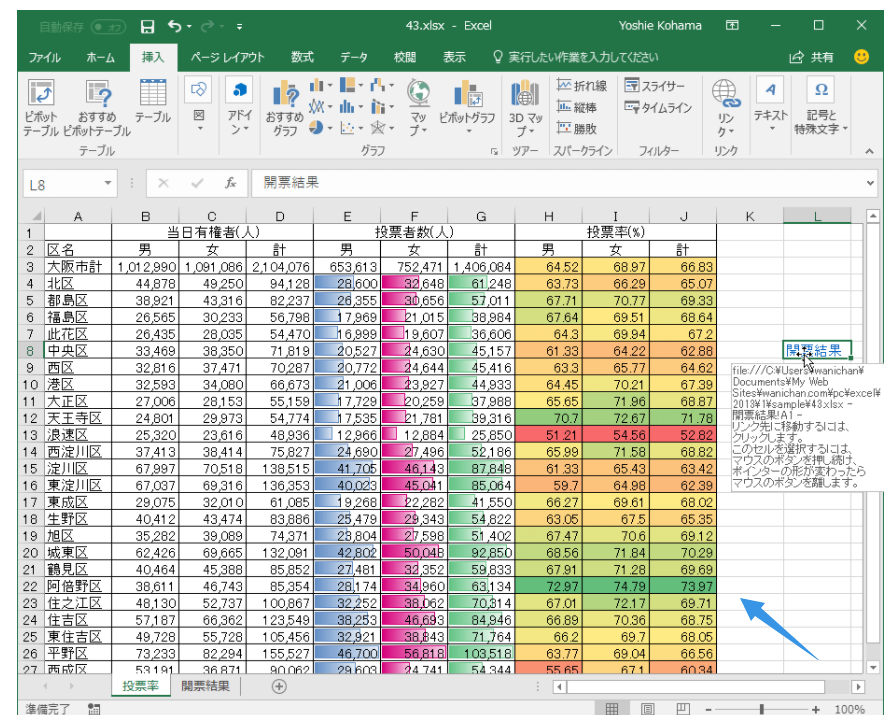
PR
コメント
プロフィール
HN:
No Name Ninja
性別:
非公開
最新記事
(10/20)
(10/20)
(10/19)
(10/19)
(10/17)
